本文為英文版的機器翻譯版本,如內容有任何歧義或不一致之處,概以英文版為準。
步驟 2:建立堆疊
重要
AWS OpsWorks Stacks 此服務已於 2024 年 5 月 26 日終止,並已針對新客戶和現有客戶停用。我們強烈建議客戶盡快將其工作負載遷移至其他解決方案。如果您對遷移有任何疑問,請透過 AWS re:Post
在此步驟中,您會使用 OpsWorks Stacks 主控台來建立堆疊。堆疊是執行個體 (例如 Amazon EC2 執行個體) 和相關 AWS 資源的集合,這些資源具有共同目的且您想要一起管理。(如需詳細資訊,請參閱 堆疊。) 本演練只有一個執行個體。
在您開始此步驟之前,請先完成事前準備。
建立堆疊
-
登入 AWS Management Console ,並在 https://https://console.aws.amazon.com/opsworks/
開啟 OpsWorks 主控台。 -
執行下列任一作業 (若適用的話):
-
如果顯示歡迎使用 OpsWorks Stacks 頁面,請選擇新增您的第一個堆疊或新增您的第一個 Stacks OpsWorks 堆疊 (兩個選項都執行相同的動作)。即會顯示 Add stack (新增堆疊) 頁面。
-
若顯示 OpsWorks Dashboard (OpsWorks 儀表板) 頁面,請選擇 Add stack (新增堆疊)。即會顯示 Add stack (新增堆疊) 頁面。
-
-
在顯示的 Add stack (新增堆疊) 頁面中,如果尚未選擇,請選擇 Sample stack (範例堆疊)。
-
為已選擇 Linux 的 Operating system type (作業系統類型),選擇 Create stack (建立堆疊):
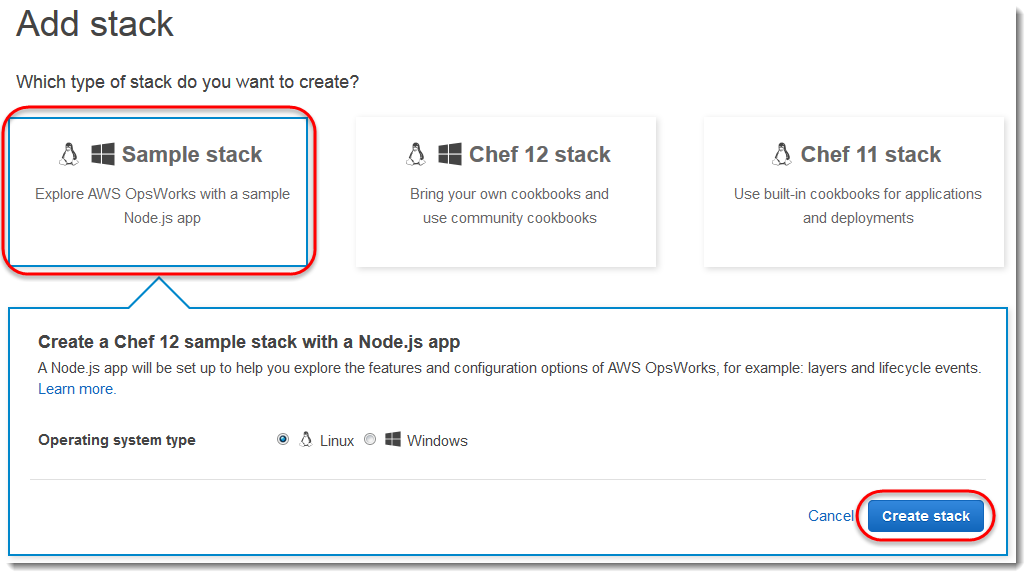
OpsWorks Stacks 會建立名為 My Sample Stack (Linux) 的堆疊。 OpsWorks Stacks 也會新增所有必要的元件,以將應用程式部署至堆疊:
-
Stacks OpsWorks 建立堆疊後,請選擇探索範例堆疊以顯示我的範例堆疊 (Linux) 頁面 (如果您完成此演練多次,則我的範例堆疊 (Linux) 之後可能會有序號,例如 2 或 3):

在下一個步驟中,您會啟動執行個體並將應用程式部署到執行個體。